Tutoriel Capture One.
Renommer un lot de photos.

Le nom des photos peut aider à un classement efficace, à condition que l'opération de nommage soit simple et rapide. Capture One propose une solution pour changer le nom de tout une série de photos en une seule opération. Les possibilités sont nombreuses : depuis la simple numérotation des images, jusqu'à l'insertion des données EXIF dans le nom des images.
La méthode.


Vérifiez que le bouton  soit activé (affiché en orange).
Ce bouton se trouve par défaut sur la partie droite de la barre d'outils.
soit activé (affiché en orange).
Ce bouton se trouve par défaut sur la partie droite de la barre d'outils.






 Outils curseur
Outils curseur





- CTRL + Clic pour sélectionner ou dé-sélectionner une nouvelle photo.
- MAJ + Clic pour sélectionner plusieurs images d'un seul coup.
- CTRL A pour sélectionner toutes les photos visibles dans le navigateur.
Renommer le lot.
Ou encore ouvrir le menu Fichier pour trouver cette commande.La fenêtre ci-dessous s'affiche.
En jouant avec les paramètres proposés, vous disposez d'une multitude de possibilités de renommage.

Quelques exemples.
Numéroter les photos.

Mariage Eric et Sophie 001
Mariage Eric et Sophie 002
Mariage Eric et Sophie 003
Mariage Eric et Sophie 004
Insérer une date dans le nom des photos.

2016-05-0001
2016-05-0002
2016-05-0003
2016-05-0004
Insérer une information de la prise de vue (EXIF).
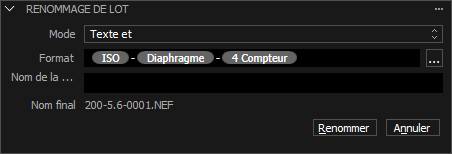
200-5.6-0001
200-5.6-0002
400-8.0-0003
400-8.0-0004
Nommer en insérant les coordonnées GPS de la prise de vue.

55°25'12''N-3°17'20''W (25)
55°35'10''N-3°18'12''W (26)
55°38'27''N-3°17'15''W (27)
55°40'13''N-4°02'24''W (28)
Corriger une faute de frappe dans le nom des photos.
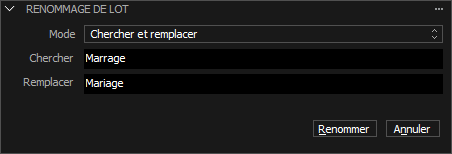
A savoir aussi :
- Vous pouvez également renommer les photos au moment de l'importation, donc tout au début du workflow, ou au contraire, à la fin du traitement, lorsque vous générez les fichiers JPG ou TIFF.


Si vous avez aimé cette page, n'hésitez pas à la partager sur votre réseau préféré :